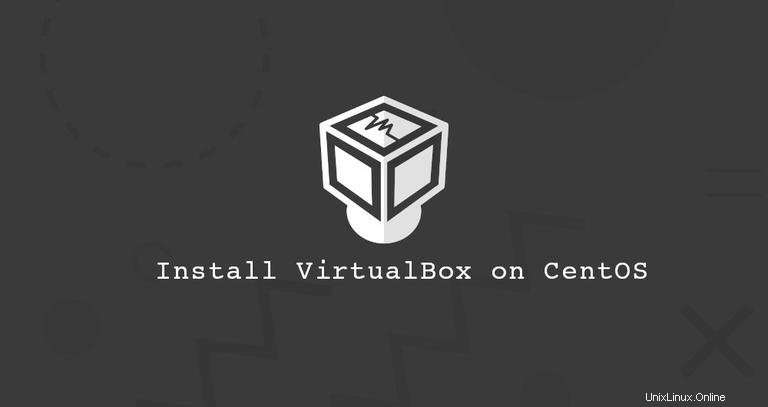
VirtualBox è una piattaforma di virtualizzazione multipiattaforma open source. Supporta numerosi sistemi operativi guest, inclusi Linux e Windows, e consente di eseguire più macchine virtuali contemporaneamente.
In questo tutorial spiegheremo come installare VirtualBox su CentOS 8.
Installazione di VirtualBox su CentOS 8 #
Esegui i passaggi seguenti come root o utente con privilegi sudo per installare VirtualBox su CentOS 8:
-
Abilita il repository VirtualBox di Oracle:
sudo dnf config-manager --add-repo=https://download.virtualbox.org/virtualbox/rpm/el/virtualbox.repo -
Al momento della stesura di questo articolo, l'ultima versione stabile di VirtualBox è la versione 6.0.x. Esegui il comando seguente per installare
VirtualBox-6.0pacchetto:sudo yum install VirtualBox-6.0Durante l'installazione, ti verrà chiesto di importare nel repository la chiave GPG. Digita
ye premiEnter.
Questo è tutto. A questo punto, VirtualBox è stato installato sul tuo sistema CentOS 8.
Installazione del pacchetto di estensione VirtualBox #
Il VirtualBox Extension Pack offre diverse utili funzionalità per le macchine guest come dispositivi virtuali USB 2.0 e 3.0, supporto per RDP, crittografia delle immagini e altro.
Usa wget per scaricare il pacchetto di estensione dalla pagina di download di VirtualBox:
wget https://download.virtualbox.org/virtualbox/6.0.14/Oracle_VM_VirtualBox_Extension_Pack-6.0.14.vbox-extpackUna volta scaricato il file, importalo utilizzando il seguente comando:
sudo VBoxManage extpack install Oracle_VM_VirtualBox_Extension_Pack-6.0.14.vbox-extpackTi verrà presentata la licenza Oracle e ti verrà chiesto di accettare i termini e le condizioni.
Do you agree to these license terms and conditions (y/n)?
Digita y e premi Enter . Al termine dell'installazione, vedrai il seguente output:
0%...10%...20%...30%...40%...50%...60%...70%...80%...90%...100%
Successfully installed "Oracle VM VirtualBox Extension Pack".
Avvio di VirtualBox #
Ora che VirtualBox è stato installato sulla tua macchina CentOS, puoi avviarlo dalla riga di comando digitando VirtualBox oppure cliccando sull'icona VirtualBox (Activities -> Oracle VM VirtualBox ).
Quando il VirtualBox viene avviato per la prima volta, dovrebbe apparire una finestra come la seguente:
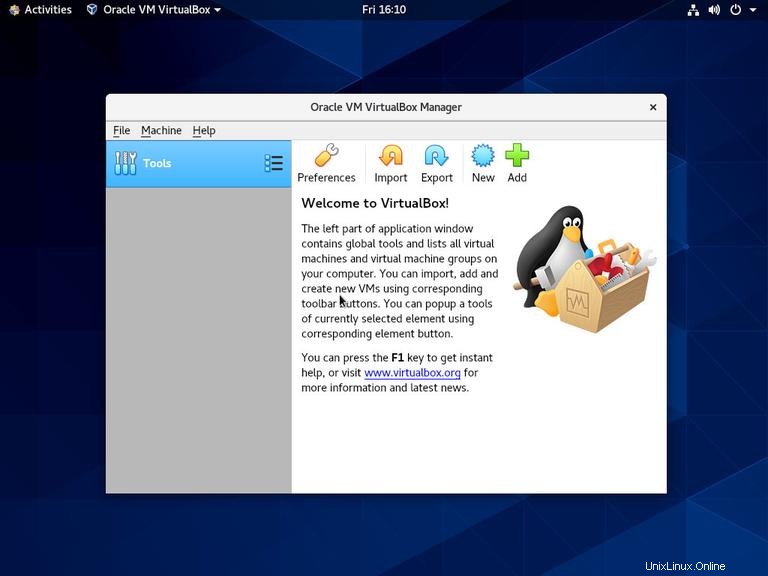
Da qui puoi iniziare a creare le tue macchine virtuali Windows e Linux.